本文简介:如何设置光盘自动播放、允许光盘自动运行呢?在使用电脑光驱播放光盘文件的时候,经常出现的一个问题是,光驱不能自动播放光盘,但是打开光盘的文件手动操作没有任何问题,这给使用造成了很多麻烦。那么,如何让光盘自动播放呢?究其原因,光驱不能播放光盘的原因有很多种,但是总结起来不外乎以下几种:1、杀毒软件、电脑安全软件的阻止。由于现在很多光盘病毒、U盘病毒都是通过自动播放来传播的,因此处于电脑安全保护的需要
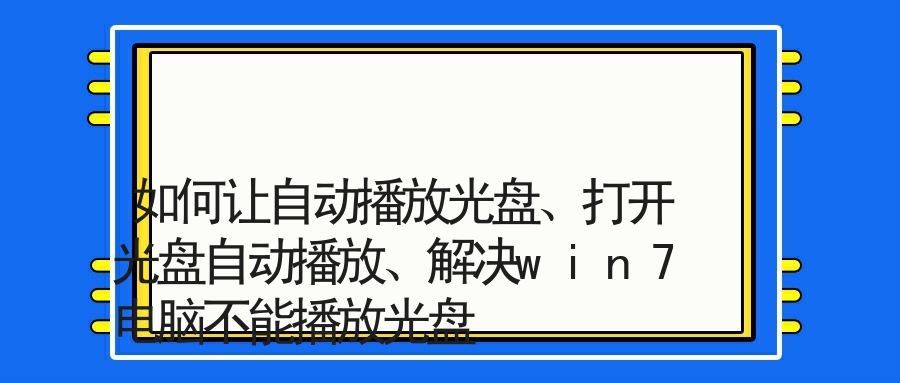
如何设置光盘自动播放、允许光盘自动运行呢?
在使用电脑光驱播放光盘文件的时候,经常出现的一个问题是,光驱不能自动播放光盘,但是打开光盘的文件手动操作没有任何问题,这给使用造成了很多麻烦。那么,如何让光盘自动播放呢?
究其原因,光驱不能播放光盘的原因有很多种,但是总结起来不外乎以下几种:
1、杀毒软件、电脑安全软件的阻止。由于现在很多光盘病毒、U盘病毒都是通过自动播放来传播的,因此处于电脑安全保护的需要,一些杀毒软件、电脑安全软件纷纷阻止光盘自动播放;
2、操作系统自身的限制。尤其是win7及其以后的操作系统,也是处于电脑安全的考虑而默认禁止电脑光驱或U盘的自动播放功能。
3、电脑使用者对操作系统的安全配置(例如通过组策略禁止光盘自动播放、通过注册表禁止光盘自动播放等),也可以阻止光盘或U盘的自动运行;
4、光驱或U盘自身的问题,如光驱故障等原因;
因此,解决光盘不能自动播放应该从上述几个方面入手,在排除了设备自身故障的可能性之后,一般从以下几个方面均可以解决光盘不能自动播放的问题。当然,禁止光盘自动播放、不让自动播放光盘的设置只需要进行反向操作即可。如果觉得麻烦,可以使用“安企神USB控制系统”(下载地址:/monitorusb.html),可以完全禁用U盘、移动硬盘和手机等USB存储设备,并可以完全禁用光驱、软驱等外设。
方法一、更改杀毒软件和电脑安全软件的设置。
这个不同的杀毒软件有不同的设置,并且通常情况下杀毒软件或安全软件在阻止光盘自动运行的同时会有提示,一般根据提示进行相关设置即可;
方法二、更改操作系统的默认设置,设置光盘自动播放功能。
XP操作系统不需要专门设置,一般均可以;对于win7系统,则需要打开“控制面板”,然后选择“硬件和声音”,如下图所示:
图:打开“硬件和声音”
然后点击,“自动播放”,如下图所示:
图:点击“自动播放”
然后,在这里勾选“为所有媒体和设备使用自动播放”,并根据你要播放的光盘类型选择相应的自动播放软件;对于软件和游戏,则应该选择“从媒体安装或运行程序”,一般安装操作系统或运行光盘软件必须选择这个,然后点击保存配置,如下图所示:
图:选择“自动播放”
这样设置之后,通常情况下均可以自动播放光盘文件或通过光盘、启动U盘来运行某些程序。不过,有些用户这样设置之后,依然不行或者只可以弹出对话框让用户人工选择运行,并没有实际的播放。这种情况下,则可能需要对注册表进行相关的设置,方法如下:
开始,运行,输入regedit,回车,然后展开注册表下面的选项:
HKEY_LOCAL_MACHINE\System\CurrentControlSet\Services\CDRom,然后双击打开右侧的“AutoRun”,将键值改为1(默认为0),然后点击“确定”,如下图所示:
然后,我们还需要修改注册表的另外一个键值,展开:
HKEY_CURRENT_USER\Software\Microsoft\Windows\CurrentVersion\Policies\Explorer,然后点击右侧的“NoDriveTypeAutoRun”,然后将其键值修改为“91”(默认为b5),然后点击确定。如下图所示:
图:修改NoDriveTypeAutoRun的键值为91
修改完成之后,需要重启电脑,则一般均可解决光盘不能自动播放的问题。
如果还无法播放,则需要检查一下组策略。方法:开始-运行-gpedit.msc,回车,然后点击“管理模板”,然后“Windows组件”,然后点击右侧底部的“自动播放策略”,如下图所示:
图:点击自动播放策略
如果这里是“已启用”,则请选择“未配置”或“已启用”,然后点击“确定”即可,如下图所示:
图:取消组策略的限制
经过上述设置,基本可以完全解决光盘不能自动播放的问题,也可以解决通过U盘启动盘的无法自动播放的问题,有兴趣的网友可以试试看。
如何加密电脑文档,电脑加密软件哪个最好用
如何加密电脑文档,电脑加密软件哪个最好用
不久前,一家知名科技公司的核心研发文件被非法泄露,给公司造成了巨大的经济损失。据调查发现,这是由一名离职员工在离职前通过非法手段获取文件,并将其出售给外部人员所致。这起事件不仅给公司带来巨大的经济损失,更暴露了公司在内部文件保护方面的漏洞。那么、企业在文件保护方面应该怎么做呢?

一、解决方案:
在如今信息高度流通、竞争激烈的商业环境中,保护企业核心数据的重要性不言而喻。我们可以使用专业数据数据加密软件对企业数据进行加密保护,通过加密软件,企业可以对重要的文件和数据进行加密,确保只有授权的人员可以访问和使用这些信息。这样可以有效减少泄露风险,保护企业核心数据的安全。

二、电脑加密软件哪个最好用?
安企神软件以其高效的加密功能和简洁的操作界面受到用户的喜爱。它支持多种加密算法,并提供了灵活的加密设置选项,能够满足不同用户的需求。
安企神软件作为一款国内知名的电脑加密软件,该具有强大的文件加密功能,可以对文件夹、文件进行全盘加密,有效防止数据泄露。
软件采用了先进的透明加密模式,日常使用无感知,但当被非法外发到企业外部电脑后,会自动变成乱码无法使用状态。

三、软件是如何加密电脑文档的
安企神软件通过以下方式加密电脑文档,从而保障数据的安全性:
1、透明无感知加密: 软件采用透明无感知加密技术,即在打开或编辑指定文件时,系统会自动对未加密的文件进行加密,对已加密的文件自动解密。用户在操作过程中无需额外操作,加密过程对用户是透明的,不会改变用户的正常工作习惯和文件使用方式。
2、精细的权限管理: 管理员可以为不同用户或用户组设置不同的文件访问权限,确保只有授权人员能够访问和使用加密文件。这有助于防止未经授权的访问和数据泄露。
3、批量加密与一键操作: 一旦加密策略配置完成,管理员可以通过安企神软件的管理端一键触发批量加密操作。软件将自动扫描企业局域网中所有电脑上的文件,并按照预设的策略进行加密。这大大提高了加密操作的效率和便捷性。
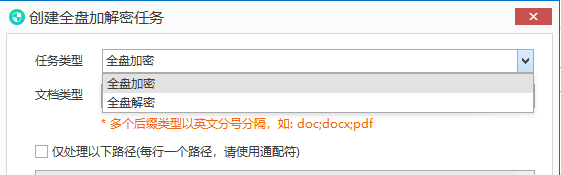
4、审计与追踪功能: 安企神软件能够实时记录文件的加密操作、访问历史以及修改、删除等操作,为管理员提供全面的审计和追踪功能。这有助于管理员及时发现异常行为并采取相应措施,确保数据的安全性。
5、防拷贝与防截图功能: 为防止文件内容被非法复制或截图,安企神软件提供防拷贝和防截图功能。这确保了即使文件被非法获取,其内容也不会被轻易泄露。
6、自动备份与恢复: 软件支持定期备份加密文件,以防数据丢失或损坏。同时,它也提供快速恢复功能,确保在紧急情况下能够迅速恢复文件,减少因数据丢失带来的损失。
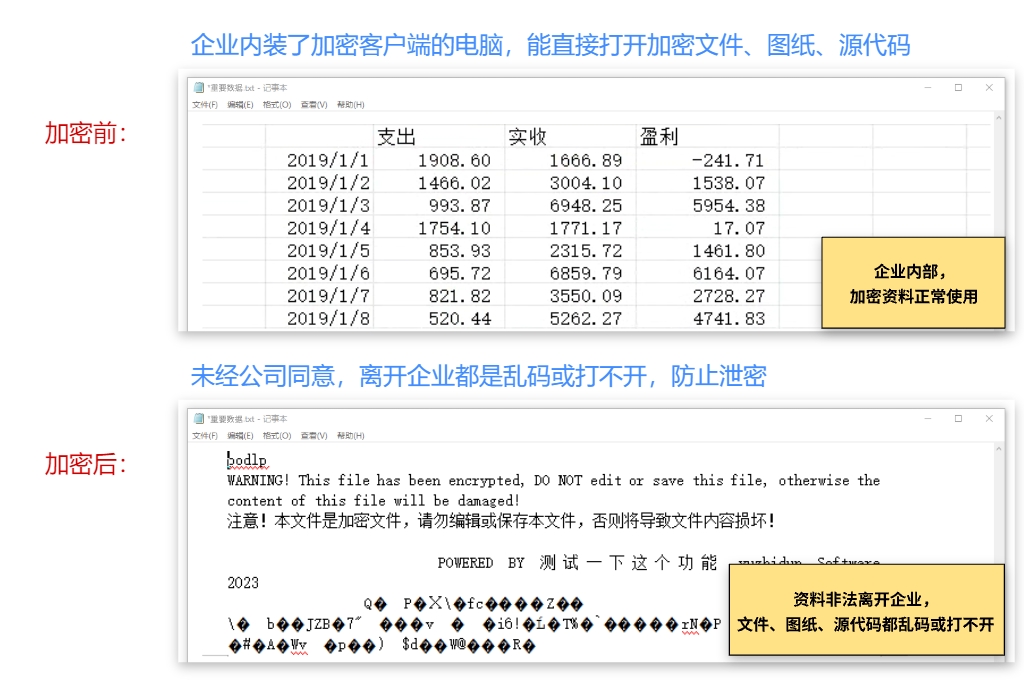
四、总结
总的来说,加密电脑文档是保护数据安全的重要措施之一,安企神软件通过其强大的加密功能和丰富的安全管理特性,为用户提供了一个全面、高效的电脑文档加密解决方案。这有助于保护用户的数据安全,防止未经授权的访问和数据泄露。
本文为收集整理,文章部分观点不代表本站观点,如有侵权或其它问题请反馈客服。/cjwt/12926.html


